Jak sdílet soubory Wi-Fi. Přizpůsobit domácí síť mezi počítači, notebooky, tablety a smartphony
Moderní svět je nemožné si představit bez elektroniky. Každý den používají lidé používají smartphony, tablety, notebooky, počítače a další digitální vybavení. Síťové technologie a stabilní růst kvality internetového připojení zvyšují jednoduchost interakce gadgetů mezi sebou, ale je příliš brzy mluvit o úplné integraci. Nejjednodušší věc v tomto plánu je s desktopovými počítači. Vybaven plnohodnotným ethernetovým adaptéry pracujícím při rychlostech až 1 Gbit / s, jsou snadno kombinovány do společné infrastruktury prostřednictvím lokální sítě. Kompložitnější přenosné vybavení: kabelové připojení notebooku s jinými zařízeními vyžaduje kabelovou linku a snižuje výhodu ve formě mobility. A tablety a smartphony jsou zcela zbaveny drátových síťových rozhraní: Konektor RJ-45 je dokonce teoreticky teoreticky v pouzdru, menší než 1 cm tlustý, nebude fit. Jediná volba kabelového připojení zůstane USB autobus, dešifrování názvu, jehož obsahuje slovo "univerzální", ale v praxi to není úplně.
Hlavním úkolem, k vyřešení, které může být nutné vyžadovat vysokorychlostní připojení několika gadgetů - výměna velkých objemových souborů. Nejčastějším příkladem takové situace je potřeba kopírovat fotografie a videa z smartphonu na počítači, nebo je třeba stáhnout film do mobilního zařízení pro zobrazení silnice. Pro vyřešení tohoto úkolu se používá kabel USB nebo čtečka karet (pokud je smartphone nebo tablet vybaven microSD).
Připojení kabelu není vždy vhodné, zejména pokud je počítač zaneprázdněn nebo na straně není vhodný kabel. Navíc ne všechna mobilní zařízení podporují připojení v režimu Flash Drive. Některé vyžadují vyhledávání, instalaci ovladačů a pomocného softwaru pro správné připojení. Chcete-li extrahovat paměťový modul microSD ze smartphonu - a je často nutné vyjmout víko a vytáhnout baterii nebo vyhledat tenký ostrý objekt pro odstranění bočního zásobníku. Tyto akce jsou únavné a způsobují nepohodlí, a to i se vzácnou potřebou pro ně.
Jen málo vědí, že je možné vyměňovat soubory mezi notebooky, mobilními zařízeními a počítači Wi-Fi. Bezdrátové rozhraní osvobozuje starosti ve formě hledání vhodného kabelu a odpovídající konektory, instalaci ovladačů. Kromě toho nemusí uvolnit druhé zařízení.
Například, pokud potřebujete naléhavě hodit fotografie z smartphonu do domácího počítače nebo notebooku, který je zaneprázdněn jiným členem rodiny - nemusíte ho požádat, aby osvobodil auto. Stačí nainstalovat připojení Wi-Fi do domácí sítě.
Jak sdílet soubory pomocí Wi-Fi
Existuje několik způsobů, jak sdílet WiFi soubory mezi notebooky, desktopy, smartphony a tablety. Některé jsou univerzální, jiné jsou realizovány pouze za určitých podmínek. Nejvhodnější z nich bude diskutován níže.
Místní síť
Pomocí lokální sítě je metoda sdílení souborů univerzální mezi nejrůznější elektronikou. V jedné infrastruktuře, počítače, notebooky, tablety, smartphony v platformách Windows a Android lze kombinovat. Jediným požadavkem je přítomnost drátových nebo bezdrátových zařízení (Ethernet nebo Wi-Fi).
Před komunikaci s Wi-Fi soubory z telefonu do počítače (nebo mezi notebooky), musíte zajistit, aby byly spojeny se společnou sítí. Tam jsou obvykle žádné problémy doma, někdy se konají v kancelářských sítích.
V průměrném bytě je přístup k síti organizován připojením k vyhrazené kabelové lince nebo optické vlákno. Z strany účastníka je obvykle instalován univerzální směrovač, vybavený kabelem (od 1 do 8) a bezdrátové (na desítkách simultánních připojení). Při použití výchozího vybavení a operačních systémů (nebo blízkých je) jsou všechna zařízení připojená k směrovači fyzicky ve stejné síti.

Jak odeslat Wi-Fi soubory do počítače, notebooku nebo tabletu systému Windows s přístroji Android
Konfigurace v počítači
Před komunikaci s Wi-Fi soubory z telefonu do počítače, měli byste se ujistit, že váš smartphone do stejné sítě jako počítače. Pokud je v domě instalován jeden směrovač v domě, připojený k počítači na kabelu a smartphone je připojen k Wi-Fi - další nastavení je pouze při otevírání přístupu k počítači z jiných zařízení. Chcete-li to provést, musíte jít na "Ovládací panel" a vyberte položku "Síť a společný přístup". V nabídce, která se otevře, musíte jít do položky "Změnit pokročilé možnosti sdílení" a nastavit zaškrtávací políčko "Povolit detekci sítě", "Povolit sdílení souborů a tiskáren". 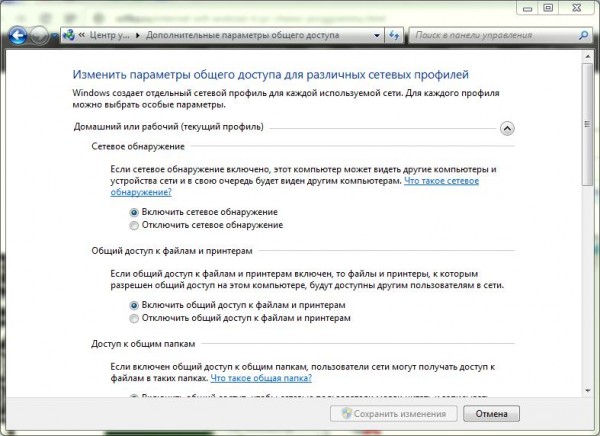
Pokud jsou k síti připojeny pouze ověřené uživatele a připojení Wi-Fi je chráněno heslem - ve stejném menu můžete vybrat klíště "Zakázat společný přístup s ochranou heslem". Uvolní potřebu neustále zadat uživatelské jméno PC a jeho heslo při připojení. 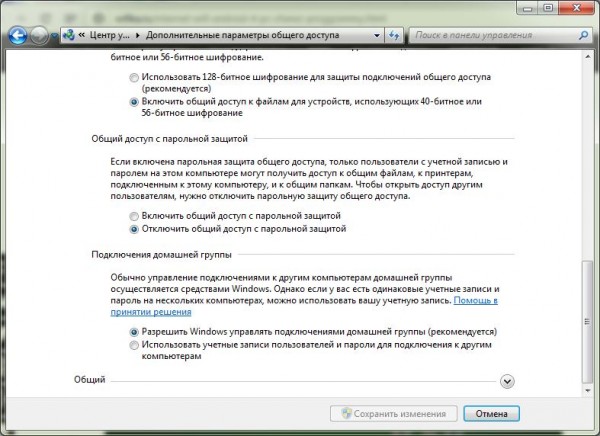
Dalším krokem je otevřít přístup k počítači. V části "Explorer" systému Windows klepněte pravým tlačítkem myši na část pevného disku a vyberte možnost "Vlastnosti". Na kartě Access "klepněte na tlačítko" Extended Setup ", přiřaďte jméno a nastavte oprávnění ke čtení a záznam. Poté můžete volně zaznamenávat soubory ze smartphonu nebo jiného počítače v síti. 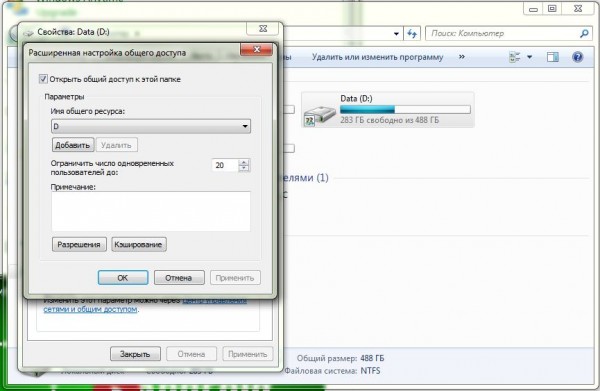
Nastavení na smartphonu nebo tabletu
Před komunikaci s Wi-Fi soubory z telefonu do počítače, je třeba konfigurovat smartphone. Vestavěné manažery souborů obvykle nemají síťové funkce, takže jsou zapotřebí programy třetích stran. X-Pore bude ideální pro tuto roli (další ilustraci jsou podány na jeho příkladu) nebo ES vodič.
Na hlavní obrazovce programu (kde se zobrazí seznam disků), musíte klepnout na ikonu nastavení a nastavit místní síť Zobrazit. 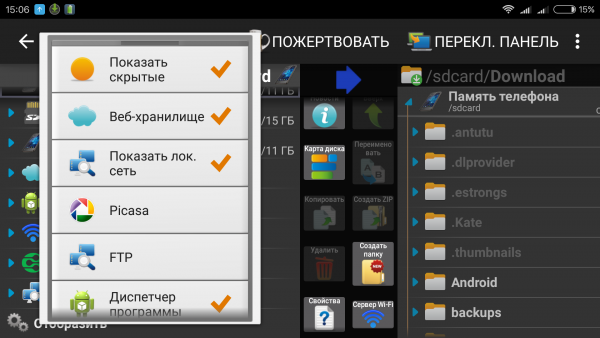 Dále musíte otevřít položku LAN a klepněte na tlačítko Přidat server výběrem "Search" pododstavec. Program prohledá síť a zobrazí dostupné počítače.
Dále musíte otevřít položku LAN a klepněte na tlačítko Přidat server výběrem "Search" pododstavec. Program prohledá síť a zobrazí dostupné počítače. 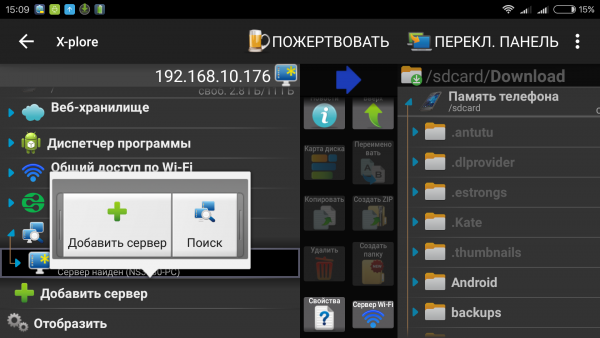 Pro připojení k jednomu z nich - měli byste kliknout na jeho název a v okně, které se otevře, zadejte uživatelské jméno (účet na PC) a heslo. Seznam zobrazí seznam všech míst (disky a složky) v počítači, na který se otevře sdílený přístup. Můžete s nimi pracovat stejným způsobem jako s sekcemi v paměti smartphonu.
Pro připojení k jednomu z nich - měli byste kliknout na jeho název a v okně, které se otevře, zadejte uživatelské jméno (účet na PC) a heslo. Seznam zobrazí seznam všech míst (disky a složky) v počítači, na který se otevře sdílený přístup. Můžete s nimi pracovat stejným způsobem jako s sekcemi v paměti smartphonu. 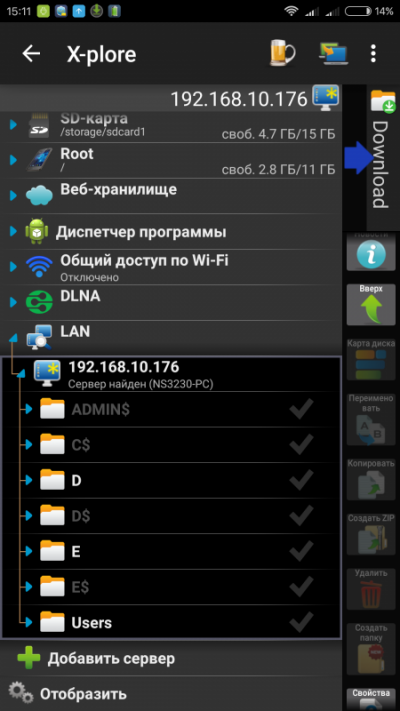
Nyní můžete vždy vyměnit soubory Wi-Fi, pokud jsou zařízení ve stejné síti. Pokud je ochrana heslem zakázána - ani nemusíte zadat heslo pro připojení.
Jak vyměnit soubory pomocí Wi-Fi mezi notebooky
Aby se sdílel na Wi-Fi mezi notebooky, dostatečným vestavěným funkčností systému Windows. Celý postup pro nastavení sdíleného přístupu se neliší od toho, kdy zapnete možnost přístupu k počítači z telefonu. Jediná věc, pokud nespočívají ve sdílené domovské skupině - je třeba vytvořit. Chcete-li to provést, otevřete v položce "Ovládací panel" Správa sítí a sdíleného přístupu ", vyberte levou podnabídku" Domovská skupina "a postupujte podle doporučení operačního systému. Chcete-li připojit druhý počítač, musíte na něm vybrat stejnou položku, připojit se k vytvořené skupině a zadat heslo, které generovalo první počítač. 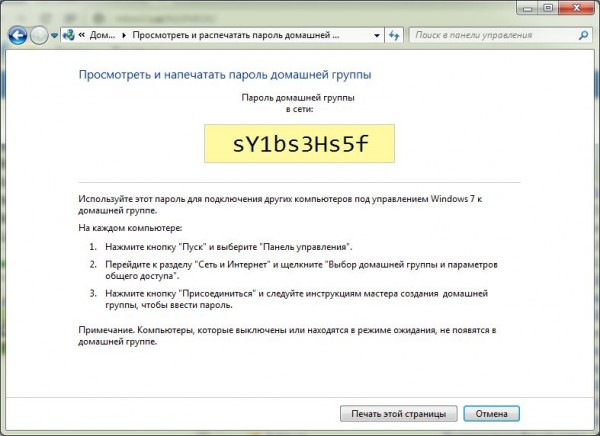
Chcete-li pracovat se soubory z druhého počítače - musíte klepnout pravým tlačítkem myši na ikonu "Computer" (na "Desktop" nebo v nabídce Start) a v místní nabídce v místní nabídce otevřete "Připojit síťový disk". Stisknutím tlačítka "Přehled" se otevře seznam dostupných sítí a počítačů připojených k nim. 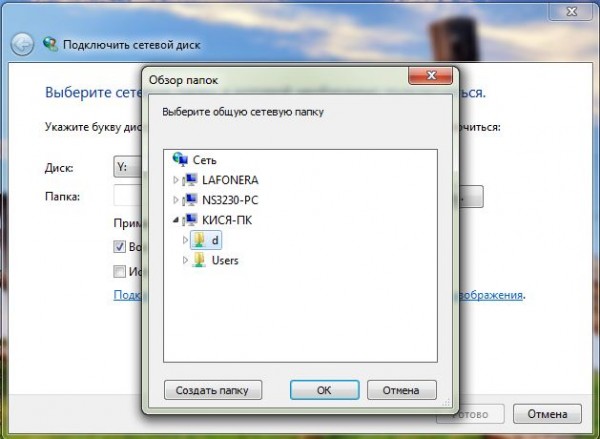 Výběrem požadovaného uživatele byste se měli přihlásit pomocí hesla svého účtu, abyste se dostali do seznamu dostupných zdrojů. Při určování umístění byste mu měli přiřadit dopis. Nyní můžete pracovat s disky tohoto počítače, stejně jako s sekcemi počítače.
Výběrem požadovaného uživatele byste se měli přihlásit pomocí hesla svého účtu, abyste se dostali do seznamu dostupných zdrojů. Při určování umístění byste mu měli přiřadit dopis. Nyní můžete pracovat s disky tohoto počítače, stejně jako s sekcemi počítače. 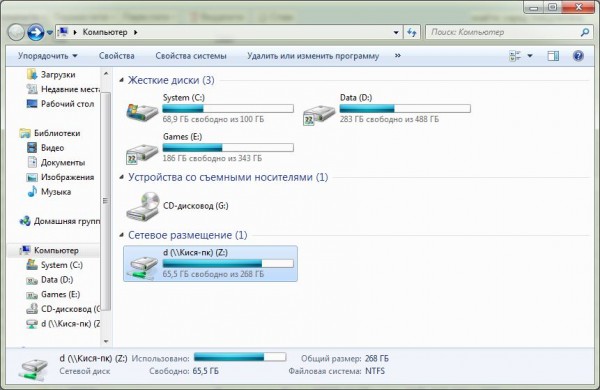
Wi-Fi Direct
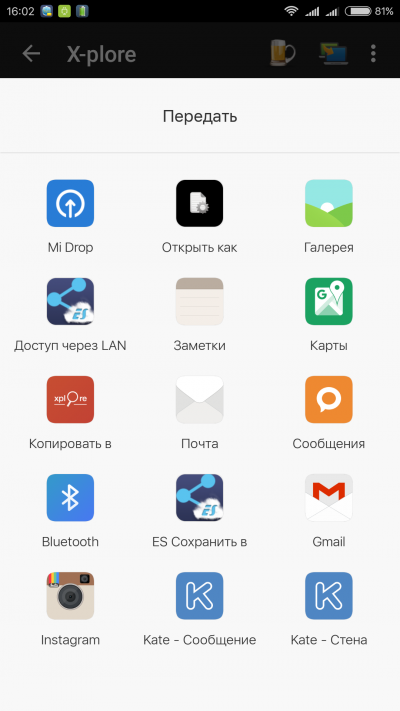
Wi-Fi Direct je protokol přenosu dat pro přímé připojení dvou zařízení bez použití routeru. Teoreticky je podporována nejmodernějšími moderními smartphony založenými na Android. V praxi však existují určité potíže. Mnoho výrobců smartphonu nezahrnuje plnou podporu této funkce ve svých zařízeních. Je přítomna jeho možnost jeho zařazení do nastavení. Chcete-li to provést, vyberte položku "Wi-Fi", přejděte na položku "Další nastavení" a vyberte možnost "Wi-Fi Direct". Je třeba to udělat současně na obou zařízeních. 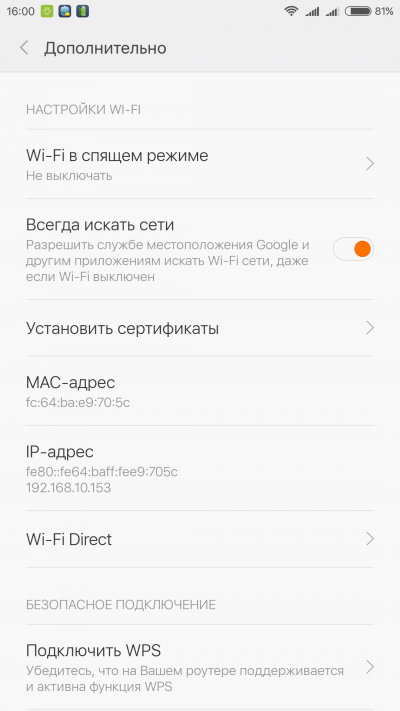 V praxi je funkce v plném rozsahu na některé Samsung a možná, smartphony jiných značek. Mají při zapnutí "Direct" v kontextovém menu "Pass", nazvaný, když drží prst na ikonu souboru v Správci souborů, zobrazí se poddajníka "Wi-Fi Direct". V ASUS se změní a přejmenuje "Share Link", Xiaomi používají analogu Mi Drop. Podobná situace a produkty jiných společností.
V praxi je funkce v plném rozsahu na některé Samsung a možná, smartphony jiných značek. Mají při zapnutí "Direct" v kontextovém menu "Pass", nazvaný, když drží prst na ikonu souboru v Správci souborů, zobrazí se poddajníka "Wi-Fi Direct". V ASUS se změní a přejmenuje "Share Link", Xiaomi používají analogu Mi Drop. Podobná situace a produkty jiných společností.
Jak sdílet soubory přes Wi-Fi Direct
Před sdílením souborů prostřednictvím Wi-Fi Direct mezi Smartphone různých značek, musíte se ujistit, že podpora funkce je plně implementována. Pokud je to tak - po instalaci připojení v libovolném Správci souborů, musíte otevřít kontextovou nabídku souboru, který má být odeslán, vyberte položku jako "sdělit" a v seznamu možností najít Wi-Fi Direct. 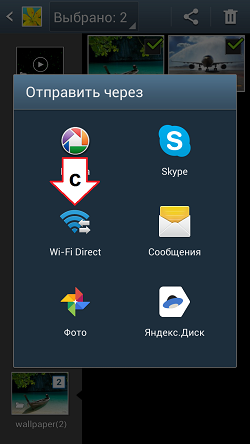
Pokud taková možnost není taková možnost - software třetích stran přichází na záchranu. Existují Superbeam programy, Wifi Shoot a další, kteří mají schopnost přenášet. Ale takový způsob se bude líbit ne každý: Udržujte aplikaci, která provádí jednu funkci, není vždy pohodlná. Již zmíněný X-plore je univerzálním řešením s nejbohatšími možnostmi, takže volba na něj spadl. Program má položku "Sdílení Wi-Fi", který pracuje na podobném protokolu. To vám umožní připojit dva smartphony do sdílení síťového souboru přes Wi-Fi Direct.
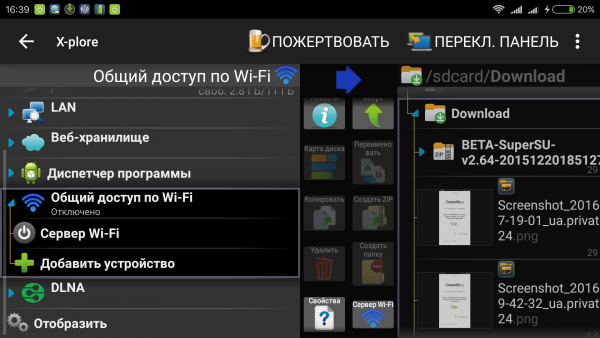
Na prvním smartphonu musíte tuto možnost otevřít, klepněte na "Wi-Fi" server a zapnout jej. Je nutné spustit X-PRERE ve stejném odstavci vybrat "Hledat" a jít do seznamu Diskové zdroje nalezeného smartphonu. Můžete s nimi pracovat stejně jako s integrovanou pamětí gadgetu nebo kartu microSD. 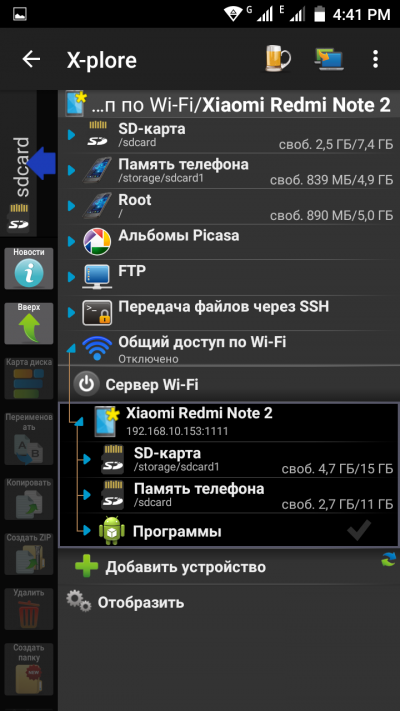
Závěr
Bezdrátové sdílení souborů je pohodlné a domácí lokální síť - a univerzální prostředky kombinování všech počítačů a mobilních zařízení v jedné infrastruktuře. Wi-Fi rychlost v teorii dosahuje 300 nebo 150 mbps (existuje více, ale nejsou podporovány přenosnou elektronikou), stačí k přenosu dokumentů. Ale v praxi to vše závisí na pracovní zátěži etheru, síle bezdrátového vysílače v smartphonu nebo tabletu a dalších podmínkách. Skutečná rychlost je často znatelně horší pro kabelové připojení, a je lepší použít USB pro přenos velkých souborů.
Také před sdílením souborů přes Wi-Fi Direct, je třeba se ujistit, že je dostatečný náboj baterie. Aktivní síťový modul velmi rychle spotřebovává kapacitu baterie a při přenosu velkých množství dat můžete náhle vypnout smartphone.
Nezapomeňte na bezpečnost. Pokud před odesláním souborů přes Wi-Fi z telefonu do počítače nebo sdílejte je mezi notebooky, ochrana heslem byla vypnuta - je lepší vrátit jej k zbytečnému odinstalování nebo změně vašich osobních údajů na disku.









